Windows使用的时候,我们经常需要查询MAC地址,下面小编给大家带来了win11mac地址查询方法分享,感兴趣的小伙伴不要错过,赶紧来看看吧! win11mac地址如何查询 1、设置查看: ①使用快
Windows使用的时候,我们经常需要查询MAC地址,下面小编给大家带来了win11mac地址查询方法分享,感兴趣的小伙伴不要错过,赶紧来看看吧!
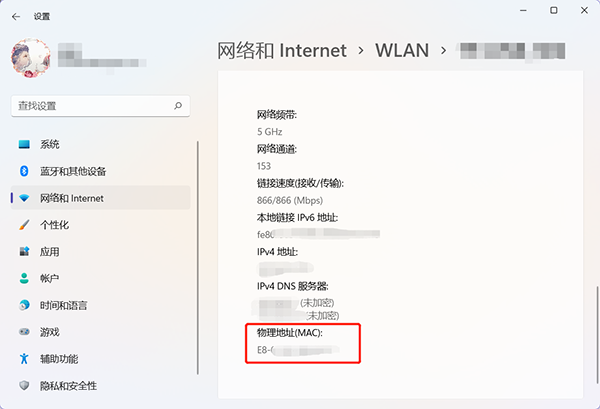
win11mac地址如何查询
1、设置查看:
①使用快捷键【win+I】打开Windows设置;
②在左侧的菜单列表中选择【网络和Internet】;
③在右侧的设置中,点击网络图标下的【属性】查看当前WiFi属性;
④最后上下滑动,在页面的最下方即可找到【物理地址(Mac)】。
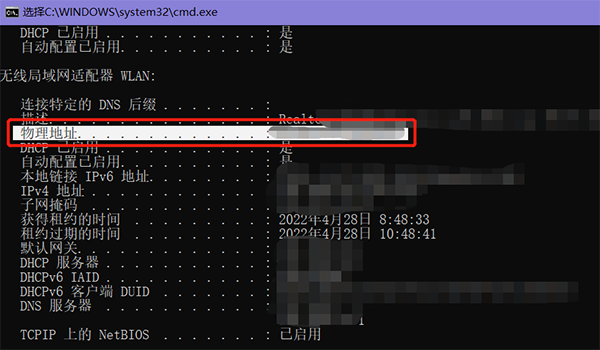
2、命令提示符查看:
①使用快捷键【win+R】打开运行窗口;
②在运行窗口的输入框中,输入命令【CMD】打开命令提示符;
③输入命令【ipconfig/all】(不包括【】符号),可直接复制命令用鼠标右键粘贴;
④输入命令后回车键确认,在显示的信息中找到【物理地址】即可获取。
看完win11mac地址如何查询,想必大家都清楚了吧,自由互联还有着很多实用软件教程和最新的手机资讯,快快关注我们吧!
win11系统使用指南常见问题控制面板开机音量远程控制取消PIN码语言包在哪关机快捷键开发者模式录屏快捷键定时开关机任务栏不见了跳过联网激活mac地址查询wifi图标不见了退回win10版本Win11 Beta切换安全中心打不开检测不到显示器小组件怎么换位置搜索结果不显示找不到wt.exe文件输入法不显示选字框任务栏卡死怎么办开机选择系统界面关闭任务栏空白加载不出来去除桌面图标小箭头设置win10经典右键菜单硬件条件不符合怎么升级使用指南投屏圆角窗口护眼模式屏幕亮度小组件关闭系统摄像头打开麦克风任务管理器隐藏桌面图标桌面快捷方式恢复出厂设置电池养护模式任务栏全透明退出账号控制输入法最小化底部任务栏隐藏自定义桌面背景彻底关闭沾滞键开启TPM2.0模块任务栏位置怎么改创建多个虚拟桌面☝点击上方文字可查看详情内容☝